利用.bat(批处理)来删除KEIL编译生成的无用文件
- 格式:docx
- 大小:179.58 KB
- 文档页数:4

一键清除系统垃圾批处理文件的制作方法先新建一个记事本文件,然后把下面这段代码复制到记事本里,保存为后缀名为.bat的批处理文件,例如clean.bat。
然后双击运行它即可以清除系统垃圾。
源代码如下:@echo offecho 清空IE临时文件目录...del /f /s /q "%userprofile%\Local Settings\Temporary Internet Files\*.*" del /f /s /q "%userprofile%\Local Settings\Temp\*.*"echo 正在清除系统临时文件*.tmp *._tmp *.log *.chk *.old ,请稍等...del /f /s /q %systemdrive%\*.tmpdel /f /s /q %systemdrive%\*._mpdel /f /s /q %systemdrive%\*.logdel /f /s /q %systemdrive%\*.giddel /f /s /q %systemdrive%\*.chkdel /f /s /q %systemdrive%\*.oldecho 清空垃圾箱,备份文件和预缓存脚本... del /f /s /q %systemdrive%\recycled\*.*del /f /s /q %windir%\*.bakdel /f /s /q %windir%\prefetch\*.*rd /s /q %windir%\temp & md %windir%\temprem cooke和最近历史还是保留吧...rem del /f /q %userprofile%\COOKIES s\*.*rem del /f /q %userprofile%\recent\*.*echo 清理系统盘无用文件...%windir%\system32\sfc.exe /purgecacheecho 优化预读信息...%windir%\system32\defrag.exe %systemdrive% -b echo *echo ***echo *****echo *******echo 清除系统完成!echo 本软件由廖道林制作!echo *****echo ***echo *echo. & pause廖道林2011.3.18。
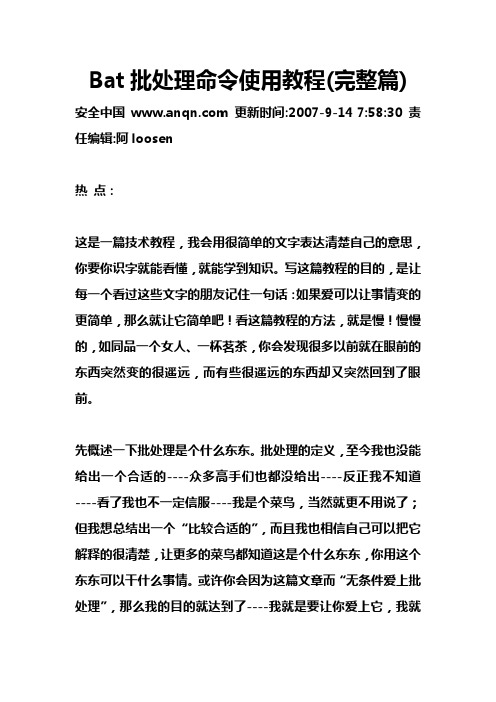
Bat批处理命令使用教程(完整篇) 安全中国 更新时间:2007-9-14 7:58:30 责任编辑:阿loosen热点:这是一篇技术教程,我会用很简单的文字表达清楚自己的意思,你要你识字就能看懂,就能学到知识。
写这篇教程的目的,是让每一个看过这些文字的朋友记住一句话:如果爱可以让事情变的更简单,那么就让它简单吧!看这篇教程的方法,就是慢!慢慢的,如同品一个女人、一杯茗茶,你会发现很多以前就在眼前的东西突然变的很遥远,而有些很遥远的东西却又突然回到了眼前。
先概述一下批处理是个什么东东。
批处理的定义,至今我也没能给出一个合适的----众多高手们也都没给出----反正我不知道----看了我也不一定信服----我是个菜鸟,当然就更不用说了;但我想总结出一个‚比较合适的‛,而且我也相信自己可以把它解释的很清楚,让更多的菜鸟都知道这是个什么东东,你用这个东东可以干什么事情。
或许你会因为这篇文章而‚无条件爱上批处理‛,那么我的目的就达到了----我就是要让你爱上它,我就这么拽,你能怎么着??真的,爱有时候就这么拽,就是这么没理由,就是这么不要脸!真的!按照我的理解,批处理的本质,是一堆DOS命令按一定顺序排列而形成的集合。
OK,never claver and get to business(闲话少说言归正传)。
批处理,也称为批处理脚本,英文译为BATCH,批处理文件后缀BAT就取的前三个字母。
它的构成没有固定格式,只要遵守以下这条就ok了:每一行可视为一个命令,每个命令里可以含多条子命令,从第一行开始执行,直到最后一行结束,它运行的平台是DOS。
批处理有一个很鲜明的特点:使用方便、灵活,功能强大,自动化程度高。
我不想让自己写的教程枯燥无味,因为牵缠到代码(批处理的内容算是代码吧?)的问题本来就是枯燥的,很少有人能面对满屏幕的代码而静下心来。
所以我会用很多简单实用的例子让读这篇教程的朋友去体会批处理的那四射的魅力,感受它那古灵精怪的性格,不知不觉中爱上批处理(晕,怎么又是爱?到底批处理和爱有什么关系?答案:没有!)。

管理keil工程目录的详细步骤
新建一个keil工程,初学者一般都会新建一个文件夹(下面用我的一个1602的测试程序做为实例),然后将每个涉及到的.c .h文件,还有keil的输出文件都一下放在这个文件夹里,如下图:
图标为 C h 的,就是我们自己建立的.c .h文件,那些没有图标的就是keil输出的一些文件,当然也包括我们要的.hex文件,这样看起来就会感觉乱乱的。
再看下面:
分别建立了以下文件夹
include 用来存放我们头文件.h
output 用来存放keill输出的一些文件
source 用来存放.c的一些源码,
utility 是用来存放一些通用的工具,比如将hex转为bin二进制文件
其他的是一些工程文件。
(这里的hex,bin文件是通过utility里面的一些工具生成,将在后面讲解)
和上一个图比起来是不是稍微有点层次感,清析一点了,(这两个比较并不是很明显,是因为这个工程是比较小的,如果是再多一点的话我相信肯定是很明显的)。
其实这样做是很简单而且很实用的,下面就讲一下具体的步骤:
第一步:为当前的工程建立一个文件夹,比如,用来保存我们这个1602工程的,所用的所有文件。
第二步:在1602这个目录下分别建个source include output utility 四个文件夹(当然也可以在建立工程的时候,临时建立)。
第三步:打开keil 新建一个工程名为1602工程,将我们的.c 文件保存到source里面,.h 文件保存在include里面。

清除系统垃圾文件的批处理根据垃圾文件形成方法的不同,将垃圾文件分为安装和运行软件过程中产生的垃圾文件、系统内核程序所产生的垃圾文件、卸载软硬件后产生的垃圾文件、使用浏览器时产生的垃圾文件,以及无用的个人帐户和字体文件等几种。
接下来是小编为大家收集的清除系统垃圾文件的批处理,希望能帮到大家。
清除系统垃圾文件的批处理“清除系统垃圾.bat”,“clear.bat”,“一键清除系统垃圾.bat”,“30秒清除系统垃圾.bat”,“快速清除系统垃圾.bat”基本上找到的者是一个文件,但这里面也有很多不足或需要改进的地方,但大多数人看不懂DOS命令,所以被改的机会会很少,下面是我所发现的问题及其改进,可以说是比较完美的版本了。
从网上找的,修改了一行,以解决ASP+ACCESS错误:“Microsoft JET Database Engine 错误 '80004005' 未指定的错误”这个过程的原理是:删除系统的临时目录并重新建立.这个过程没有加上这个临时文件夹原来的权限,一般程序都没问题,但ASP+access程序会出问题。
如果已经出现此问题可以这么解决:给此文件夹的users用户加上修改权限复制代码代码如下:rem 临时文件(如:*.tmp、*._mp)日志文件(*.log)、临时帮助文件(*.gid)、磁盘检查文件(*.chk)、临时备份文件(如: *.old、*.bak) rem %systemdrive%是系统盘,%windir%是系统文件夹,%userprofile%当前用户文件夹,recent是最近浏览过的文档rem del /f /s /q %windir%\prefetch\*.*rem 上面这一行删除的是“系统预先装载”文件,一般不要删rem rd /s /q %windir%\temp & md %windir%\temprem 上一行的操作会改变文件夹的属性,这个属性会影响asp+access程序,所以给注释掉了,换成下边的了,缺点是不能删除这个文件夹下的文件夹,但文件都删除了rem 新增加的清除C:根目录下的MSN"用户体验改善计划"生成的临时文件rem del /f /a /q %systemdrive%\*.sqmrem 去掉了,下边这一行,今天在控制面板里装DNS时提示要sp2 光盘,插上我制作的光盘不行。


windowsxp及windows7一键清理系统垃圾批处理代码(bat文件制作及下载)windows xp及windows7一键清理系统垃圾批处理代码(bat文件制作及下载)2010-5-8 11:57:36windows xp一键清理系统垃圾批处理代码,复制以下代码放在记事本里面,然后保存名为(一键清理系统垃圾.bat)直接运行就可以了。
以后只要双击运行该文件,当屏幕提示“清理系统垃圾完成!就还你一个“苗条”的系统了!!到时候再看看你的电脑,是不是急速如飞呢?可别忘了我啊!在电脑屏幕的左下角按“开始→程序→附件→记事本”,把下面的文字复制进去,点“另存为”,路径选“桌面”,保存类型为“所有文件”,文件名为“一键清理系统垃圾.bat”,就完成了。
记住后缀名一定要是.bat,ok!你的垃圾清除器就这样制作成功了!在Windows在安装和使用过程中都会产生相当多的垃圾文件,包括临时文件(如:*.tmp、*._mp)日志文件(*.log)、临时帮助文件(*.gid)、磁盘检查文件(*.chk)、临时备份文件(如:*.old、*.bak)以及其他临时文件。
特别是如果一段时间不清理IE的临时文件夹“Temporary Internet Files”,其中的缓存文件有时会占用上百MB的磁盘空间。
这些LJ文件不仅仅浪费了宝贵的磁盘空间,严重时还会使系统运行慢如蜗牛。
这点相信你肯定忍受不了吧!所以应及时清理系统的LJ文件的淤塞,保持系统的“苗条”身材,轻松流畅上网!朋友来吧,现在就让我们一起来快速清除系统垃圾吧!!windows xp一键清理系统垃圾代码如下:@echo off@ ECHO.@ ECHO.@ ECHO. 说明@ ECHO -----------------------------------------------------------------------@ ECHO 这是网上流传的批处理。
BAT批处理文件教程Step 1: 创建批处理文件例如,我们要创建一个批处理文件来打开计算器。
我们可以在批处理文件中输入以下命令:start calc然后,将文件保存为“calculator.bat”。
Step 2: 运行批处理文件要运行批处理文件,只需双击其图标即可。
或者,您也可以通过命令提示符来运行它。
打开命令提示符,导航到批处理文件所在的目录,并输入批处理文件的名称。
在这个例子中,我们可以通过双击“calculator.bat”文件或在命令提示符中输入“calculator.bat”来运行它。
Step 3: 批处理文件的基本语法注释可以以“::”或“REM”开头。
注释是对命令的解释或描述,对程序员来说非常有用。
以下是示例批处理文件的基本语法:::这是一个注释REM这也是一个注释Step 4: 批处理命令和指令批处理文件支持许多命令和指令,可以执行各种操作,例如文件处理、系统配置和调用其他程序等。
以下是一些常用的批处理命令和指令的示例:- echo:打印消息或文本到命令提示符。
- set:设置变量的值。
- if:根据指定条件执行命令。
- for:在循环中执行命令。
- copy:复制文件或目录。
- move:移动文件或目录。
- del:删除文件或目录。
- start:启动应用程序或打开文件。
Step 5: 批处理文件的实例让我们通过一个简单的实例来进一步了解批处理文件的使用。
假设我们想要创建一个批处理文件来备份我们的重要文件。
我们可以编写以下的批处理代码:REM设置备份路径set backup_path=C:\BackupREM检查备份路径是否存在,如果不存在则创建if not exist %backup_path%mkdir %backup_path%REM备份文件copy C:\Documents\file1.txt %backup_path%copy C:\Documents\file2.txt %backup_path%echo 文件备份完成在这个批处理文件中,我们首先设置了一个备份路径,然后使用“if”命令检查该路径是否存在,如果不存在则创建。
如何利用.bat(批处理)来删除KEIL编译生成的无用文件用电脑新建一个.txt文件.在TXT文件中输入如下内容:del *.bak /sdel *.ddk /sdel *.edk /sdel *.lst /sdel *.lnp /sdel *.mpf /sdel *.mpj /sdel *.obj /sdel *.omf /s::del *.opt /s ::不允许删除JLINK的设置del *.plg /sdel *.rpt /sdel *.tmp /sdel *.__i /sdel *.crf /sdel *.o /sdel *.d /sdel *.axf /sdel *.tra /sdel *.dep /sdel JLinkLog.txt /sdel *.iex /sdel *.htm /sdel *.sct /sdel *.map /sexit然后,关闭.txt文件,同时把后缀名改为.bat.然后再把这个.bat文件拷贝到我们一个例程的主文件夹下即可。
每次打开这个.bat文件即可删除当前子目录的所有指定后缀文件。
注: /P 删除每一个文件之前提示确认信息。
/F 强制删除只读文件。
/S 从所有子目录删除指定文件。
/Q 安静模式。
删除全域通配字符时,不要求确认。
/A 根据属性选择要删除的文件。
*.bat对大小写不敏感。
所以在写*.bat时不必留意大小写。
上面案例使用的是/S整理:叶念西风转自:正点原子。
自己建立一个清理系统垃圾bat有一个非常小巧的bat文件是清理电脑Windows系统垃圾的,x 下面大家制作这样一个一键清理LJ的小文件,俗话说自己动手才能丰衣足食、才会有意义吗!在几年前俺就是用过了这个清理系统的bat小文件,它是很多电脑高手强烈推荐的,又名《30秒清除你电脑中的垃圾- 使你电脑急速如飞》,现在虽然说我们使用的电脑配置越来越高,类似于很多软件清理垃圾的功能都不实用了,而且清理起来非常费时,使用的时候还必须打开软件才能使用,不过海盗头头要说的定时清理系统LJ是非常非常有必要的,现在教大家自己制作一个之前先要了解一些Windows的文件常识。
电脑系统产生垃圾文件的小知识电脑用的久了系统会变得越来越慢,这其中就是垃圾文件在作祟,在Windows安装和使用过程中会产生一些占用资源的垃圾,比如说临时文件(如:*.tmp、*._mp)日志文件(*.log)、临时帮助文件(*.gid)、磁盘检查文件(*.chk)、临时备份文件(如:*.old、*.bak)以及其他临时文件。
特别是如果一段时间不清理IE的临时文件夹“Temporary Internet Files”,其中的缓存文件有时会占用上百MB的磁盘空间。
这些没有用的文件定时清理的话会让电脑瘦身,让系统运行速度变快。
制作一键清理电脑系统垃圾的bat文件小教程在电脑屏幕的左下角按“开始→程序→附件→记事本”,把下面的一段代码复制进去(蓝色部分),点“另存为”,路径选“桌面”,保存类型为“所有文件”,文件名为“清除系统LJ.bat”,就完成了。
记住后缀名一定要是.bat,ok!你的垃圾清除器就这样制作成功了!双击它就能很快地清理垃圾文件,大约一分钟不到。
===就是下面的文字命令代码(提醒这行不用复制)===@echo offecho 正在清除系统垃圾文件,请稍等......del /f /s /q %systemdrive%\*.tmpdel /f /s /q %systemdrive%\*.logdel /f /s /q %systemdrive%\*.giddel /f /s /q %systemdrive%\*.chkdel /f /s /q %systemdrive%\*.olddel /f /s /q %systemdrive%\recycled\*.*del /f /s /q %windir%\*.bakdel /f /s /q %windir%\prefetch\*.*rd /s /q %windir%\temp & md %windir%\tempdel /f /q %userprofile%\cookies\*.*del /f /q %userprofile%\recent\*.*del /f /s /q "%userprofile%\Local Settings\Temporary Internet Files\*.*" del /f /s /q "%userprofile%\Local Settings\Temp\*.*"del /f /s /q "%userprofile%\recent\*.*"echo 清除系统LJ完成!echo. & pause===到这里为止(提醒这行不用复制)===以后只要双击运行该文件,当屏幕提示“清除系统LJ完成!就还你一个“苗条”的系统了!!到时候再看看你的电脑,是不是急速如飞呢?可别忘了回复喔!上面的小教程比那些所谓的优化大师好用!最重要的是无论在公司默认的系统环境还是在自己家中的电脑都不会破坏系统文件,下面海盗网提供已经制作好的.bat下载,不会制作的也可直接下载使用,很方便的。
批处理删除垃圾文件的方法-概述说明以及解释1.引言1.1 概述概述随着信息技术的快速发展,我们生活中产生了大量的垃圾文件。
这些垃圾文件不仅占据了存储空间,还可能导致系统运行速度变慢,甚至影响到计算机的正常运行。
因此,我们需要采取一些有效的方法来删除这些垃圾文件。
本文将介绍一种批处理删除垃圾文件的方法,批处理是一种可以自动执行特定任务的脚本语言。
通过编写批处理脚本,我们可以快速、高效地删除垃圾文件。
相比手动删除,批处理删除垃圾文件具有以下优点:1. 高效快速:批处理脚本可以一次性删除多个文件,大大提高了删除效率。
而手动删除需要逐个选择和删除文件,耗时耗力。
2. 精确控制:批处理脚本可以根据特定的规则或者条件来删除垃圾文件。
我们可以指定删除特定类型的文件,例如临时文件、缓存文件、重复文件等,避免误删重要文件。
3. 批量操作:批处理脚本可以同时对多个文件夹或者多个磁盘进行操作,可以一次性删除多个文件夹内的垃圾文件。
在接下来的章节中,我们将详细介绍批处理删除垃圾文件的方法。
首先,我们会介绍如何编写批处理脚本并运行它;然后,我们会介绍如何根据文件类型、文件大小、文件日期等条件来删除垃圾文件;最后,我们会总结这种方法的优点,并展望未来的发展方向。
通过本文的学习,相信读者们可以掌握批处理删除垃圾文件的方法,有效地清理计算机中的垃圾文件,提高计算机的性能和运行速度。
同时,也希望更多的人能够关注并使用这种高效的垃圾文件删除方法,共同促进计算机系统的优化和保护。
1.2 文章结构文章结构部分的内容如下:文章结构部分旨在介绍本文的组织结构,以帮助读者更好地理解文章的逻辑和内容安排。
本文分为引言、正文和结论三个主要部分。
引言部分首先概述了本文的重点研究内容,即批处理删除垃圾文件的方法。
接着介绍了文章结构,即引言、正文和结论这三个部分的内容安排,为读者提供了整篇文章的大致框架。
正文部分是本文的核心部分,主要介绍了批处理删除垃圾文件的方法。
利用.bat(批处理)来删除KEIL编译生成的无用文件
新建一个.txt文件.
在里面输入如下内容:
del *.bak /s
del *.ddk /s
del *.edk /s
del *.lst /s
del *.lnp /s
del *.mpf /s
del *.mpj /s
del *.obj /s
del *.omf /s
::del *.opt /s ::不允许删除JLINK的设置
del *.plg /s
del *.rpt /s
del *.tmp /s
del *.__i /s
del *.crf /s
del *.o /s
del *.d /s
del *.axf /s
del *.tra /s
del *.dep /s
del JLinkLog.txt /s
del *.iex /s
del *.htm /s
del *.sct /s
del *.map /s
exit
然后,关闭.txt文件,同时把后缀名改为.bat.然后再把这个.bat文件拷贝到我们一个例程的主文件夹下.如下图所示(我的被命名为keilkill.bat):
然后我们打开user里面的工程,编译一次.可以看到N多垃圾文件(250个,总大小近20M),如下图所示:
然后我们在上一级目录点击keilkill.bat.会看到弹出一个DOS对话框,然后一闪就没了.再打开USER文件夹,看看里面.如下图所示:
此时发现刚刚的很多文件都被kill掉了,此时只剩下几个有用的文件了.总大小为232KB,比之前少了很多.
现在,你再把这个文件夹打包,发给别人,能节省不少流量.也能节约你硬盘的空间.
现在发现.bat的神奇了吧?
大家可以根据自己的需要,用文本工具打开.bat文件,在里面增加或者删除一些语句,来适合自己.当然前提是你对.bat要有一点点理解才可以. 具体的学习,这里有个参考,大家可以看看.
灵活的利用bat来帮我们做事,可以省去很多重复劳动.大家有时间多学学吧,我也是昨晚看了一下,觉得很不错,在这里介绍给大家.。